컴퓨터에 서체 설치하는 법을 모르는 분들이 의외로 많은 것 같습니다. 그런 분들을 위하여 “코펍(KoPub) 서체”를 예로 들어 컴퓨터에 폰트 설치하는 방법을 설명하겠습니다. 코펍 서체는 다음과 같이 다양한 글꼴들이 구현되어 있어, 외국어, 한자 등 논문 작성 시 필요한 다양한 글자들을 깨짐 없이 대부분 표현할 수 있습니다.
현대 한글 11,172자 / 옛 한글 9,170자 / 영문 94자 / KS한자 4,888자 / 확장한자 1,390자 / KS심볼 986자 / 특수문자 150자 / 일본어 189자 / 라틴 확장 784자 / 키릴 문자 304자 / 아랍어 255자 / 히브리어 143자 / 산스크리트어 128자
폰트 파일은 용량이 상당히 큽니다. 요즘 컴퓨터는 메모리의 용량일 커서 큰 문제는 없으나 사양이 낮은 컴퓨터에 다양한 서체가 설치되어 있으면 컴퓨터 처리 속도가 저하될 수 있습니다. 꼭 필요한 폰트만 설치하여 사용하는 것이 좋습니다.
코펍 서체 다운로드
코펍 서체는 한국출판인회의에서 내려받을 수 있습니다.
KoPub World 서체와 KoPub 2.0 두 가지 서체를 내려받을 수 있으며 두 서체의 차이는 KoPub 2.0이 6천여 자의 한자를 지원하는 것에 비하여 World 서체가 좀 더 많은 한자를 지원합니다. 더 많은 한자 지원이 필요하신 분은 구글과 어도비사에서 공동으로 제작한 “본 CJK 서체”나 한글과컴퓨터사의 “함초롱체”를 사용하세요. 단, 함초롱체는 저작권에 의해 한컴오피스 프로그램에서만 사용할 수 있습니다.
2.0과 World 모두 돋움체 Bold 한정으로 꽤 흔한 글자인 “좋”이 다른 글자보다 칸을 1.2배 차지하는 문제가 있었다. 2.0의 경우 2022년 2월 경 글꼴이 업데이트되면서 해결되었으나, World의 경우 아직도 업데이트가 안 돼서 문제가 해결이 안 된 상태이다. 현재로서는 글꼴이 업데이트되기를 기다리거나 배포처인 한국출판인회의(kopus@kopus.org)에 업데이트를 촉구할 수밖에 없는 상황이다.
우선, KoPub서체의 저작권은 문화체육관광부와 한국출판인회의에 있다. KoPub서체는 사용을 허락받은 출판사, 전자출판 기업 및 단체 또는 개인을 포함한 모든 사용자에게 명시된 약관에 따라 무료로 제공된다. 단, 저작권자의 사전 승인 없이 수정, 변형, 임대, 재판매를 할 수 없다.
출처: 나무위키(https://namu.wiki/w/KoPub%20%EC%84%9C%EC%B2%B4)
코펍 폰트 설치법
윈도우10 기준으로 설명합니다만 다른 운영체제도 설치법은 비슷합니다. 서체를 내려받으신 후
방법 1. 서체 오른쪽 클릭 후 단축 메뉴에서 설치(권장)
내려받은 폰트 파일을 마우스로 오른 클릭하면 나오는 빠른 실행 메뉴에서 “설치” 혹은 “모든 사용자용으로 설치(윈도우 관리자 권한이 필요)”를 선택합니다.
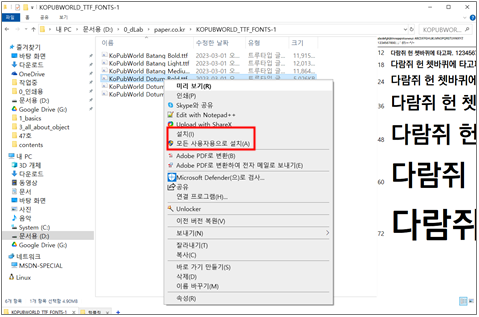
서체 설치 후 워드 프로그램을 다시 시작하시면 설치한 서체를 사용할 수 있습니다. 혹시 워드 프로그램이 실행 중이라면 프로그램을 종료했다가 다시 시작하셔야 새로 설치한 폰트를 사용할 수 있습니다.
방법 2. 윈도우 설정에서 설치
이때 윈도우 관리자 권한이 필요할 수 있습니다.
1. 좌측 하단 윈도우 시작메뉴 클릭 후
2. 설정 아이콘 클릭
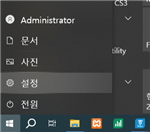
3. 계정 클릭
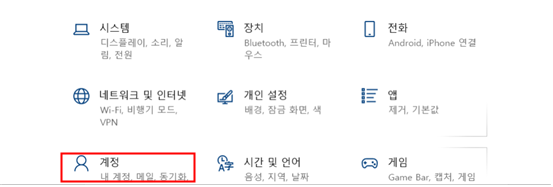
4. 왼쪽 메뉴에서 글꼴 클릭
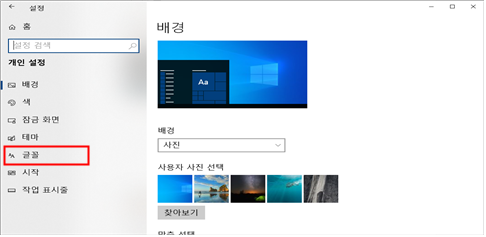
5. 내려받은 글꼴을 아래 그림과 같이 드래그 & 드롭
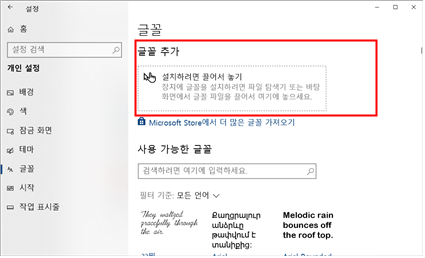
서체 설치 후 워드 프로그램을 다시 시작하시면 설치한 서체를 사용할 수 있습니다. 혹시 워드 프로그램이 실행 중이라면 프로그램을 종료했다가 다시 시작하셔야 새로 설치한 폰트를 사용할 수 있습니다.
방법 3. 폰트 폴더에 복사하여 설치
이때 윈도우 관리자 권한이 필요할 수 있습니다.
내려받은 코펍 폰트를
System(C:)드라이브 안의, Windows 폴더 안에 있는, Fonts 폴더에 복사하여 넣으시거나 “드래그 & 드롭” 하시면 됩니다.
System(C:) >> Windows >> Fonts
서체 설치 후 워드 프로그램을 다시 시작하시면 설치한 서체를 사용할 수 있습니다. 혹시 워드 프로그램이 실행 중이라면 프로그램을 종료했다가 다시 시작하셔야 새로 설치한 폰트를 사용할 수 있습니다.